Kā labot Jums nav atļaujas saglabāt šajā vietā operētājsistēmā Windows

Kad Windows parāda kļūdu “Jums nav atļaujas saglabāt šajā vietā”, tas neļaus jums saglabāt failus vajadzīgajās mapēs.
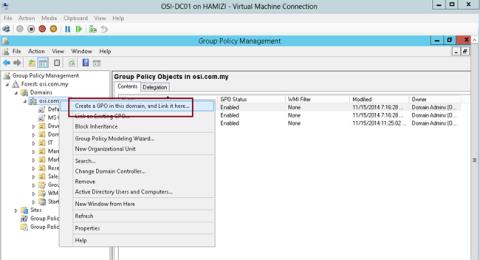
Operētājsistēmā Windows Server 2012 R2 ir iekļauts līdzeklis programmatūras instalēšana un uzturēšana, kas ietver DS, grupas politiku un pakalpojumu Windows Installer, ko izmanto programmatūras instalēšanai, uzturēšanai un noņemšanai datorā. Tālāk esošajā rakstā Wiki.SpaceDesktop sniegs norādījumus, kā instalēt klienta programmatūru no Windows Server 2012 R2, izmantojot grupas politiku.
Tālāk esošajā piemērā Wiki.SpaceDesktop izmantos lietojumprogrammu Adobe Reader X.
Domēna serverī atveriet Server Manager, pēc tam noklikšķiniet uz Rīki un atveriet grupas politikas pārvaldību...
- Grupas politikas pārvaldības logā ar peles labo pogu noklikšķiniet un domēna nosaukums ir osi.com.my, pēc tam noklikšķiniet uz Izveidot GPO šajā domēnā un saiti to šeit….

2. Dialoglodziņā Jauns GPO lodziņā Nosaukums ievadiet Deploy Adobe Reader un pēc tam noklikšķiniet uz Labi .

3. Nākamajā logā grupas politikas pārvaldība ar peles labo pogu noklikšķiniet uz Deploy Adobe Reader GPO un pēc tam noklikšķiniet uz Rediģēt ...

4. Grupas politikas pārvaldības redaktora loga sadaļā Datora konfigurācija izvērsiet Politikas un pēc tam izvērsiet Programmatūras iestatījumi .
Ar peles labo pogu noklikšķiniet uz Programmatūras instalēšana , pēc tam konteksta izvēlnē noklikšķiniet uz Jauns => Package …

5. Dialoglodziņā Atvērt pārlūkojiet ceļu \\dc01\Adobe, noklikšķiniet uz AdbeRdr1000_en_US.msi un pēc tam noklikšķiniet uz Atvērt .

6. Logā Programmatūras izvietošana pārbaudiet, vai ir atlasīta opcija Assigned , un pēc tam noklikšķiniet uz Labi .

7. Pagaidiet dažas sekundes un pārbaudiet, vai Adobe ReaderX ir " sarakstā " grupas politikas pārvaldības redaktorā ….
8. Nākamais solis ir iespējot pāreju uz Windows 8.1 klienta datoru, klienta datorā varat palaist gpupdate /boot /force un pēc tam restartēt klienta datoru.
Pēc datora klienta palaišanas piesakieties domēna lietotāja kontā un varat apstiprināt, ka Adobe ir instalēts.

Skatiet tālāk dažus citus rakstus:
Veiksmi!
Kad Windows parāda kļūdu “Jums nav atļaujas saglabāt šajā vietā”, tas neļaus jums saglabāt failus vajadzīgajās mapēs.
Syslog Server ir svarīga IT administratora arsenāla sastāvdaļa, it īpaši, ja runa ir par notikumu žurnālu pārvaldību centralizētā vietā.
Kļūda 524: iestājās taimauts ir Cloudflare specifisks HTTP statusa kods, kas norāda, ka savienojums ar serveri tika slēgts taimauta dēļ.
Kļūdas kods 0x80070570 ir izplatīts kļūdas ziņojums datoros, klēpjdatoros un planšetdatoros, kuros darbojas operētājsistēma Windows 10. Tomēr tas tiek parādīts arī datoros, kuros darbojas operētājsistēma Windows 8.1, Windows 8, Windows 7 vai vecāka versija.
Nāves zilā ekrāna kļūda BSOD PAGE_FAULT_IN_NONPAGED_AREA vai STOP 0x00000050 ir kļūda, kas bieži rodas pēc aparatūras ierīces draivera instalēšanas vai pēc jaunas programmatūras instalēšanas vai atjaunināšanas, un dažos gadījumos kļūdas cēlonis ir bojāts NTFS nodalījums.
Video plānotāja iekšējā kļūda ir arī nāvējoša zilā ekrāna kļūda. Šī kļūda bieži rodas operētājsistēmās Windows 10 un Windows 8.1. Šajā rakstā ir parādīti daži veidi, kā novērst šo kļūdu.
Lai paātrinātu Windows 10 sāknēšanu un samazinātu sāknēšanas laiku, tālāk ir norādītas darbības, kas jāveic, lai noņemtu Epic no Windows startēšanas un neļautu Epic Launcher palaist operētājsistēmā Windows 10.
Failus nevajadzētu saglabāt darbvirsmā. Ir labāki veidi, kā saglabāt datora failus un uzturēt kārtīgu darbvirsmu. Nākamajā rakstā tiks parādītas efektīvākas vietas, kur saglabāt failus operētājsistēmā Windows 10.
Lai kāds būtu iemesls, dažreiz jums būs jāpielāgo ekrāna spilgtums, lai tas atbilstu dažādiem apgaismojuma apstākļiem un mērķiem. Ja jums ir nepieciešams novērot attēla detaļas vai skatīties filmu, jums jāpalielina spilgtums. Un otrādi, iespējams, vēlēsities arī samazināt spilgtumu, lai aizsargātu klēpjdatora akumulatoru.
Vai jūsu dators nejauši pamostas un tiek parādīts logs ar uzrakstu “Pārbauda atjauninājumus”? Parasti tas ir saistīts ar programmu MoUSOCoreWorker.exe — Microsoft uzdevumu, kas palīdz koordinēt Windows atjauninājumu instalēšanu.








